华硕笔记本升级win8.1后触控板手势消失了怎么办?
摘要:现在越来越多的人在使用笔记本电脑,但为了可以玩游戏,所以很多人都选择了华硕笔记本,但因为现在大多安装的都是WIN8系统,而随着WIN8.1的...
现在越来越多的人在使用笔记本电脑,但为了可以玩游戏,所以很多人都选择了华硕笔记本,但因为现在大多安装的都是WIN8系统,而随着WIN8.1的出现,许多人都义无反顾的升级到了WIN8.1,但当升级8.1之后,才发现自己的电脑的触控板的双指手势没有作用了,不要急,我来教你怎么解决这个问题吧。

当升级到8.1之后,手势没有作用之后,很多人都到网上查了解决方法,说更改注册表之后就可以了,但当进入到注册表之后,却发现没有像网上别人说的那样:只要更改注册表就可以实现的包包,那怎么办呢?别急。
一、到浏览器上搜索“华硕官网”。
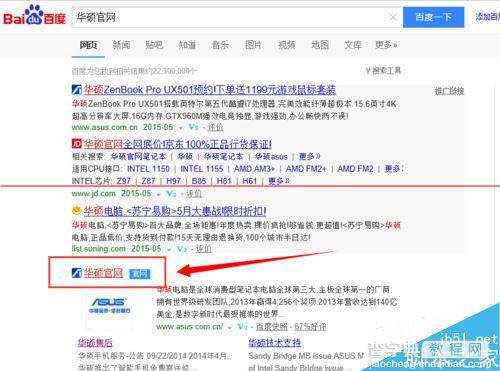
二、进入华硕官网之后,选择->服务支持。
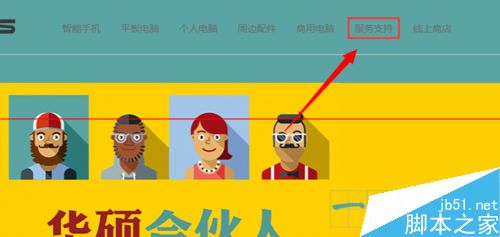
三、点击->更多支持。
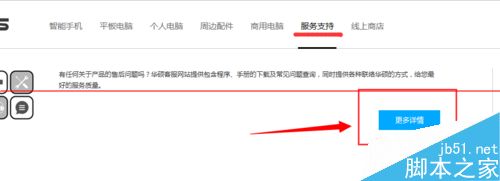
四、在那个输入框内输入->ASUS Smart Gesture。
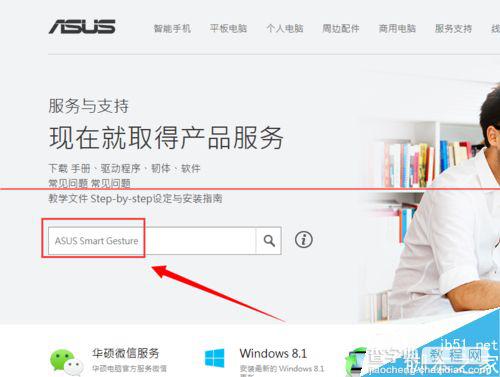
五、在选项处选择下拉菜单选择,图片里面的那个选择是我已经下载过的64位的,你可以根据你的电脑来选择32位的,是有许多选项可以选择的。
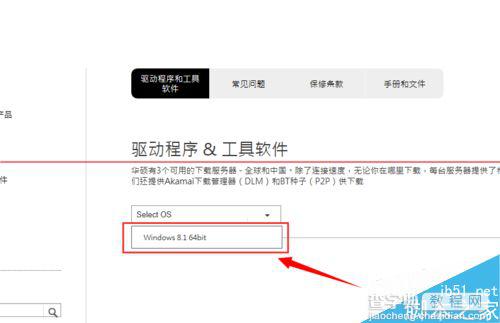
六、选择好后,点击->下载。
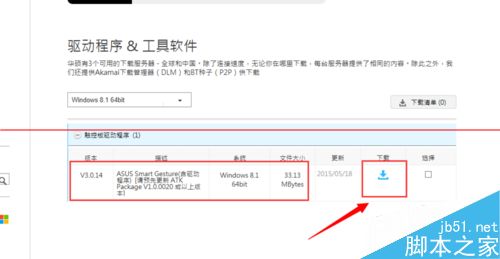
七、下载好后,解压那个下载包,找到解压出来的包,选择->setup.exe。这个文件启动,安装到C盘,之后会有一次重启,重启过后,你就会发现你的电脑触控手势已经可以使用了。
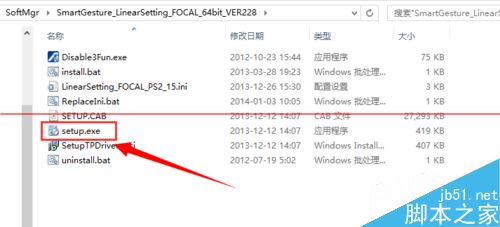
【华硕笔记本升级win8.1后触控板手势消失了怎么办?】相关文章:
★ 找不到笔记本无线网络连接怎么办 笔记本没有无线网络连接解决方法
★ 笔记本电源已接通无法充电怎么办?笔记本电源未充电解决方法
★ 笔记本芯片级维修
